Universelles Entsperrmuster für Android, das Sie kennen müssen
Warum verwenden Sie ein mobiles Passwort oder Muster, um Ihr Telefon zu sperren? Natürlich möchten Sie Ihre persönlichen Daten vor neugierigen Blicken schützen. Waren Sie jemals in einer Situation, in der Sie kürzlich Ihre Mustersperre oder Ihren Passwortcode geändert und dann vergessen haben? Wir werden darüber sprechen, wie Sie Ihr Android-Telefon entsperren können universelle Mustersperre.
Wir haben in letzter Zeit viele Rückmeldungen und Fragen von Benutzern erhalten, die eine Musterentsperrung auf ihrem Gerät verwenden möchten. Egal, ob Sie das Passwort Ihres Android-Geräts vergessen haben oder auf das Telefon einer anderen Person zugreifen möchten, es gibt eine Reihe von Möglichkeiten, wie Sie ein Muster auf einem Android-Telefon entsperren können. Diese umfassende Anleitung zeigt Ihnen, wie Sie Muster auf sechs Arten freischalten können.
Teil 1: Allgemeines universelles Entsperrmuster für Android

Heutzutage präsentieren viele Mobiltelefonbenutzer ein einfaches Sperrmuster, das nicht besonders stark oder schwer zu erkennen ist. Das ist etwas, dessen sich viele von uns schuldig gemacht haben. Sperrmuster sollten herkömmliche Passwörter ersetzen, wir verzichten jedoch häufig auf Sicherheit zugunsten einfacherer Sperrmuster. Sehen wir uns einige der heute am häufigsten verwendeten Mustersperren an.
- Muster von der oberen linken Ecke: Es wird geschätzt, dass 44 % der Menschen ihre Muster von der oberen linken Ecke beginnen.
- Andere Ecken: Laut Untersuchungen beginnen rund 77 Prozent der Benutzer ihre Muster in einer der verbleibenden drei Ecken.
- Knoten: Es wurde festgestellt, dass viele Benutzer nur fünf Knoten nutzten. Während eine größere Anzahl von Personen 4 Knoten verwendete.
- Buchstabenmuster: Laut einer Studie haben etwa 10 % der Schlossmuster die Form eines Alphabets. Einige Benutzer verwenden nur den Anfangsbuchstaben ihres Namens.
Teil 2: [Einfachste] universelle Methode zum Entsperren von Mustern für Android
Wenn Sie die einfachste Methode zum Entsperren eines Android-Telefons wünschen, dann DrFoneTool – Bildschirm entsperren ist eine erstaunliche Wahl. Es ist ein Tool, mit dem Sie Ihr Telefon ohne großen Aufwand entsperren können. Sie können es für verwenden universelle Mustersperre für MI, oder andere Telefone.
Wenn Sie eine PIN, ein Muster, ein Passwort, einen Fingerabdruck oder eine andere Art von Sperre auf einem Android-Smartphone entsperren müssen, ist DrFoneTool – Screen Unlock das richtige Tool. Es ist ein äußerst nützliches und ausgeklügeltes Tool, mit dem Sie den Sperrbildschirm Ihres Geräts umgehen können, ohne es zu beschädigen oder seinen Inhalt zu löschen (wenn Ihr Telefon kein Samsung oder LG ist, werden die Daten nach dem Entsperren des Bildschirms gelöscht).

DrFoneTool – Bildschirm entsperren (Android)
Muster für Android freischalten
- Deaktivieren Sie auf Android alle Muster, PINs, Passwörter und Fingerabdrucksperren.
- Während des Entsperrvorgangs gehen keine Daten verloren oder werden gehackt.
- Die Anweisungen auf dem Bildschirm sind einfach zu befolgen.
- Mainstream-Android-Geräte werden unterstützt.
Wissen, wie Sie verwenden DrFoneTool – Screen Unlock (Android) zum Entsperren einer Mustersperre
Schritte: Laden Sie DrFoneTool – Bildschirm entsperren herunter und führen Sie es aus, um das Muster Ihres Telefons zu entsperren. Wählen Sie auf dem Startbildschirm die Option „Bildschirm entsperren“.

Schritte: Stellen Sie sicher, dass Ihr Gerät mit dem System verbunden ist. Klicken Sie auf die Schaltfläche „Android-Bildschirm entsperren“, sobald es erkannt wurde.

Schritte: Wählen Sie auf dem nächsten Bildschirm das richtige Modell und andere Informationen zu Ihrem Gerät aus.

Schritte: Schalten Sie Ihr Telefon jetzt in den Download-Modus. Schalten Sie es aus und drücken Sie gleichzeitig die Tasten Home, Power und Volume Down. Drücken Sie dann auf Ihrem Gerät die Lauter-Taste, um in den Download-Modus zu gelangen.

Schritte: Entspannen Sie sich, während Sie die Wiederherstellungssoftware herunterladen und die notwendigen Schritte zum Entsperren Ihres Mobilteils ausführen.

Schritte: Klicken Sie auf die Schaltfläche „Jetzt entfernen“ und der Entsperrvorgang beginnt.

Schritte: Wenn der Vorgang abgeschlossen ist, werden Sie benachrichtigt. Stecken Sie Ihr Gerät einfach aus und verwenden Sie es ohne Passwort oder Mustersperre.

Teil 3: Andere Möglichkeiten zum Entsperren von Pattern für Android
Es gibt andere Möglichkeiten, die zu entsperren universelle Entsperrmuster für Android. Einige davon haben wir unten erwähnt.
Weg 1: Entfernen Sie die Gestendatei mit ADB
Die erste Methode ist ADB, was für Android Debug Bridge steht. Mit dessen Hilfe können Sie Ihr Android entsperren universelles Entsperrmuster ohne dass ein Werksreset erforderlich ist. Der Prozess kann Ihnen jedoch etwas zeitaufwändig erscheinen. Hier ist, wie Sie es tun können.
Schritte: Öffnen Sie Ihren PC und gehen Sie zu Website des Android-Entwicklers. Laden Sie ADB jetzt herunter.
Schritte: Starten Sie es jetzt und installieren Sie die Pakete auf Ihrem PC.
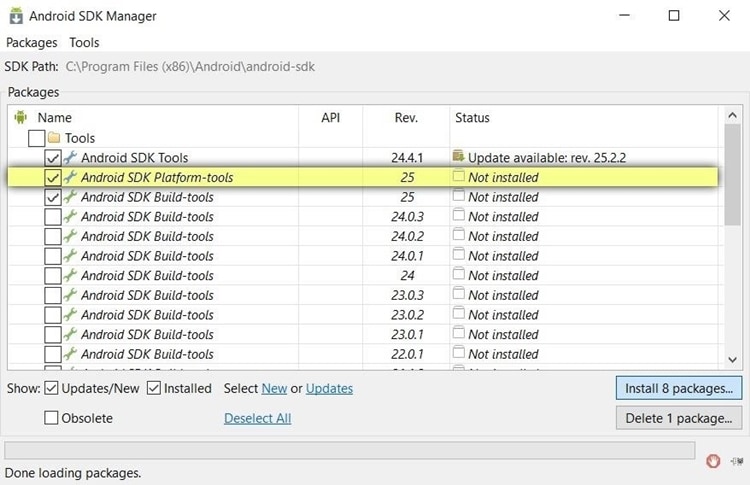
Schritte: Verbinden Sie Ihr Android jetzt mit dem PC. Stellen Sie zuvor sicher, dass Sie das USB-Debugging aktivieren. Wenn Sie nicht wissen, wie, gehen Sie einfach zu „Einstellungen“> „Über das Telefon“ und tippen Sie sieben Mal auf „Build-Nummer“. Dadurch werden die Entwickleroptionen aktiviert.
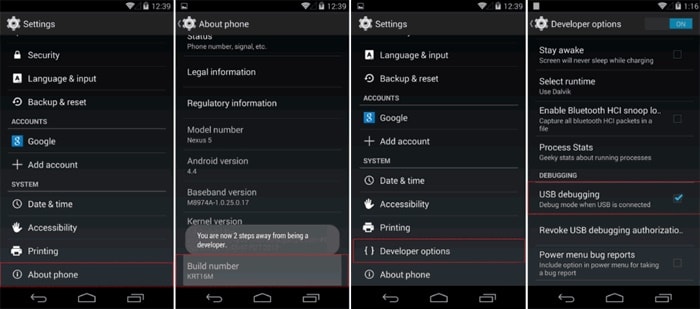
Schritte: Gehen Sie nun zum Menü Entwickleroptionen und schalten Sie das USB-Debugging ein.
Schritte: Nachdem Sie Android mit dem PC verbunden haben, müssen Sie die Eingabeaufforderung im Installationsverzeichnis öffnen.
Schritte: Führen Sie den folgenden Befehl aus und drücken Sie die Eingabetaste:
adb-Shell rm /data/system/gesture.key
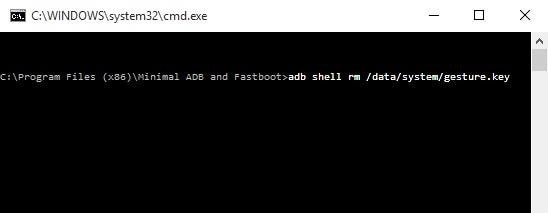
Starten Sie das Telefon im normalen Modus neu. Das Muster wird angefordert. Jedes Muster entsperrt jedoch den Bildschirm.
Weg 2: Booten Sie in den abgesicherten Modus, um die Bildschirmsperre von Drittanbieter-Apps zu umgehen
Dies ist eine der einfachsten Möglichkeiten, um den Sperrbildschirm zu umgehen. Beachten Sie, dass diese Methode nur dann wirksam ist, wenn der Sperrbildschirm eine Drittanbieter-App und nicht die Standard-App ist.
Schritte: Drücken Sie zuerst lange auf die Power-Taste, um das Power-Menü aufzurufen.
Schritte: Tippen Sie nun lange auf die Schaltfläche „Ausschalten“ und klicken Sie auf „OK“, wenn das Popup angezeigt wird.
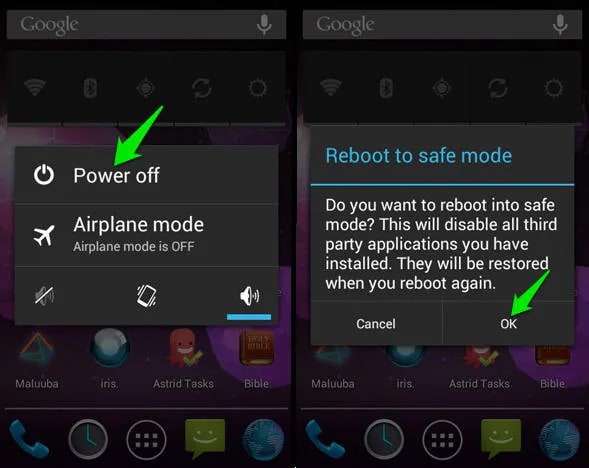
Schritte: Dadurch wird Ihr Gerät im abgesicherten Modus neu gestartet.
Schritte: Dadurch wird der Sperrbildschirm des Drittanbieters vorerst deaktiviert. Löschen Sie die Daten der Sperrbildschirm-App, deinstallieren Sie sie und starten Sie sie neu, um den abgesicherten Modus zu verlassen.
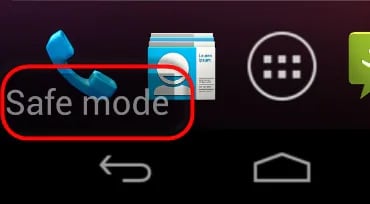
Weg 3: Entsperren Sie die Mustersperre über das Zurücksetzen auf die Werkseinstellungen
Dies sollte nur eine letzte Option sein, da die Daten und gespeicherten Einstellungen Ihres Geräts vollständig gelöscht werden. Ihr Gerät wird auf die Werkseinstellungen zurückgesetzt, was bedeutet, dass die Einstellungen Ihres Geräts wieder auf die gleichen wie beim ersten Kauf zurückgesetzt werden. Wenn Sie lernen möchten, wie es geht Entsperren Sie ein Muster Wenn Sie einen Werksreset durchführen, gehen Sie folgendermaßen vor:
Schritte: Drücken Sie lange die Home-, Power- und Volume Up-Tasten, um in den Wiederherstellungsmodus zu gelangen.
Bitte beachten Sie, dass die Methode des Wiederherstellungsmodus von Gerät zu Gerät variieren kann. Überprüfen Sie daher unbedingt die Tastenkombination, bevor Sie dies tun.
Schritte: Gehen Sie nun mit den Lautstärketasten zur Option „Daten löschen/Zurücksetzen auf Werkseinstellungen“. Drücken Sie zur Bestätigung die Ein- / Aus-Taste.
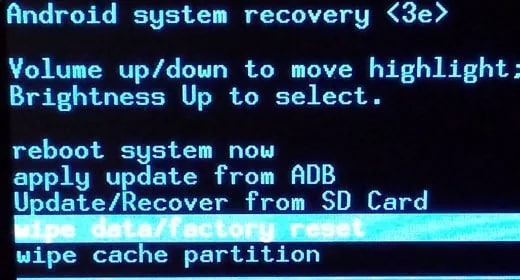
Schritte: Bestätigen Sie nun den Vorgang erneut mit den gleichen Tasten.
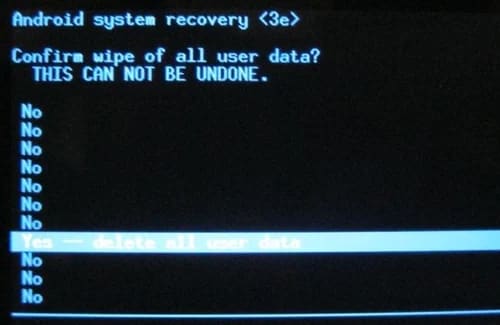
Schritte: Das Telefon führt das Zurücksetzen auf die Werkseinstellungen durch. Starten Sie Ihr Gerät nach kurzer Zeit neu und es wird kein Sperrbildschirm angezeigt.
Weg 4: Entsperren Sie die Mustersperre mit dem Android-Geräte-Manager
Das Entsperren des Android-Geräte-Managers ist der zweitbeste Dienst zum Umgehen des Android-Sperrbildschirms auf gesperrten Android-Geräten und -Tablets. Die Arbeit an diesem Dienst ist recht einfach und funktioniert nur, wenn der Benutzer ein Google-Konto hat. Dieser Dienst ist von jedem Gerät oder Computer aus zugänglich und nutzbar.
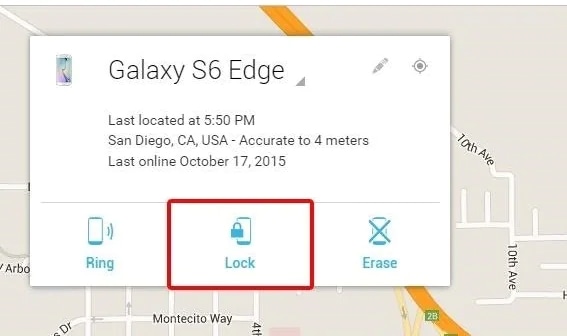
Es gibt ein paar Dinge zu beachten, wenn Sie diesen Dienst verwenden, um den Sperrbildschirm zu umgehen. Wenn das Android-Gerät kompatibel ist, verbindet der Android-Geräte-Manager es nach einigen Versuchen. Nachdem es mit dem Gerät verbunden wurde, können wir beginnen, indem wir auf die Schaltfläche „Sperren“ drücken.
Nachdem Sie auf die Schaltfläche „Sperren“ geklickt haben, erscheint ein Popup, in dem Sie nach einem neuen Passwort gefragt werden, um die vergessene PIN, das Muster oder das Passwort zu ersetzen.

Geben Sie das neue Passwort einmal ein und bestätigen Sie es dann, indem Sie es erneut eingeben. Dadurch wird das Passwort in wenigen Minuten geändert und das neue Passwort kann zum Entsperren des Geräts verwendet werden.
Weg 5: Verwenden Sie die Funktion „Muster vergessen“ [Android 4.4 Version und früher]
Wenn Sie eine ältere Android-Version verwenden, können Sie die entfernen universelles Entsperrmuster durch vergessene Musterfunktion. Auf älteren Android-Geräten ist diese Funktion standardmäßig aktiviert. Nach einigen Fehlversuchen erscheint die Warnung „In 30 Sekunden erneut versuchen“ und hier beginnen die Schritte. Lassen Sie uns im Detail kennenlernen.
Schritte: Geben Sie einfach zu oft ein falsches Muster ein, bis es in 30 Sekunden erneut versucht wird, und die Warnung kommt.
Schritte: Wählen Sie die Option „Muster vergessen“ unter der Meldung aus.
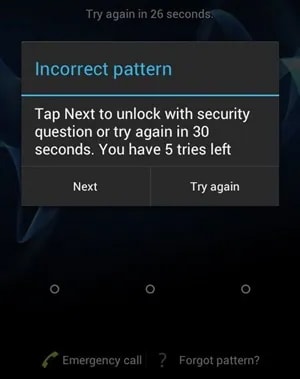
Geben Sie das primäre Google Mail-Konto und das Passwort ein, mit dem Sie Ihr Android-Smartphone eingerichtet haben, nachdem Sie dasselbe ausgewählt haben. Dann müssen Sie Ihre Google-Kontoinformationen angeben. Ein neues Entsperrungsmuster wird Ihnen von Google per E-Mail zugesendet.
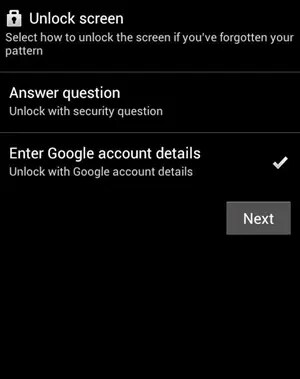
Fazit
Universelle Entsperrmuster ermöglichen Sie können Ihr Telefon einfach entsperren, wenn Sie denken, dass Sie es vergessen haben. Nun, zahlreiche Muster ermöglichen es Ihnen, das Android zu entsperren. Sie können eine der oben genannten Optionen auswählen, um Ihr Android-Telefon zu entsperren. Wenn Sie kein Muster verwendet haben, können Sie Ihr Android einfach entsperren Dr.fone – Bildschirmsperre (Android). Sie können auf Ihre zugreifen, indem Sie sie problemlos entsperren.
Neueste Artikel

